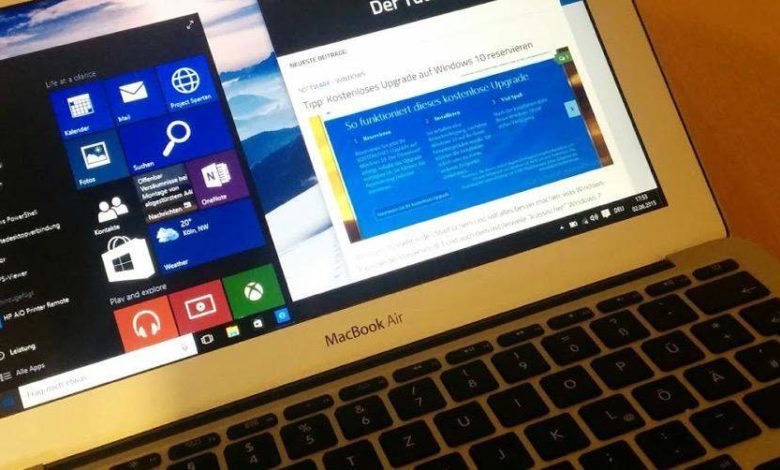
Anleitung: Windows 10 auf dem Mac installieren
OH MEIN GOTT WAS IST DAS UNGLAUBLICH WAS DANN GESCHAH WIRD EUCH ÜBERRASCHEN!!!! Halt, stopp, wir sind hier nicht bei Chip Online, Focus Online oder sonstigen Heftig.co-Nachwehen. Und das ist auch gut so. Wir zeigen Euch einfach nur, wie Ihr Windows 10 auf dem Macbook oder einem anderen Mac installieren könnt und warum sich das durchaus lohnen kann. Tatsächlich macht das neue Microsoft-System schon in der aktuellen Fassung einen ziemlich guten Eindruck und läuft auf schwächeren Macs zum Teil runder als Mac OS X. Wer einen Blick über den OS-Tellerrand werfen möchte, ist hier auf jeden Fall richtig.
Windows 10 auf dem Macbook installieren? Ein Kinderspiel!
Wer sich über die dezent wirre Einleitung wundert: Als Abonnent von diversen Tech-Seiten sowohl bei Feedly als auch auf Facebook ist mir vor einigen Wochen die Meldung aufgefallen, dass ein IT-Student die aktuelle Windows 10-Preview auf dem neuen MacBook (Ihr wisst schon, das Ding mit ohne Anschlüsse ;) ) installiert hat und feststellte, dass es teilweise "flüssiger" funktionierte, als das vorinstallierte Mac OS X Yosemite. Das gilt vor allem für Animationen wie das Bewegen und Minimieren von Fenstern, die unter Windows 10 auf dem Macbook und seiner Intel-Hardware wohl absolut butterweich funktionieren, während OS X diverse Ruckler produziert. Natürlich ist eine flüssige Bedienung bei Weitem nicht das einzige Qualitätskriterium eines Betriebssystems, dennoch scheint Microsoft in Sachen Optimierung auf schwache Hardware einen besseren Job zu machen, als es bei Apple derzeit der Fall ist.
Naja, jedenfalls kam das Ganze dann auch in den großen Clickbait-Maschinerien von Focus Online und Konsorten an. Die Folge waren Überschriften, die selbst den oft kolportierten 14-Jährigen des Internets peinlich sein dürften. Beispielsweise das hier:
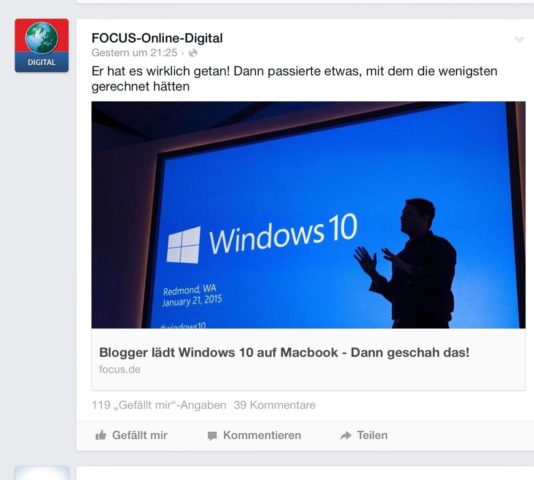
Oder das hier:
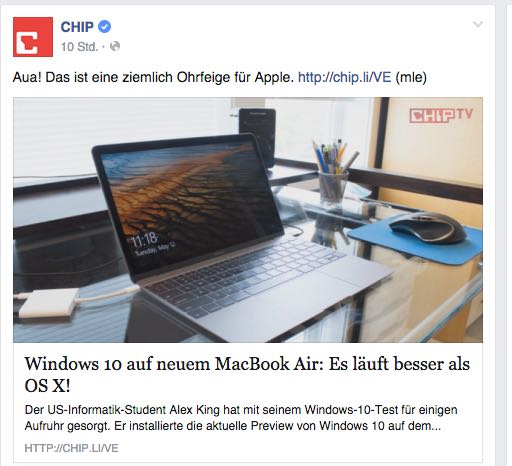
Und nein, es ging nicht um das MacBook Air, liebe Social Media-Abteilung von Chip Online ;) Aber wie dem auch sei, abseits aller "Was dann geschah, bringt Euren Schwippschwager zum Weinen"-Überschriften steckt dahinter nichts anderes, als eine Boot Camp-Installation von Windows 10. Die haben wir Euch bereits in aller Ausführlichkeit hier beschrieben, doch da es bei Windows 10 noch einige Besonderheiten gibt, passen wir sie entsprechend an. Wir gehen derzeit davon aus, dass diese Anleitung auch für die finale Version von Windows 10 Bestand haben dürfte. Nach dem Release von Windows 10 (am 29. Juli 2015ist es ja bereits soweit ;) ) prüfen wir dies aber gern noch einmal nach und aktualisieren sie bei Bedarf.
Windows 10 auf dem Mac - so fühlt es sich an
Seid Euch aber auf jeden Fall der Tatsache bewusst, dass die Boot Camp-Unterstützung von Windows 10 noch nicht ganz fehlerfrei ist - kein Wunder, ist das System doch noch gar nicht fertig. im Test auf dem Mac Mini 2012 und einem MacBook Air von 2013 hat es aber insgesamt schon gut funktioniert, lediglich das Trackpad agiert nach wie vor ein wenig hakelig.
Tatsächlich wirkt Windows 10 auf dem Macbook Air sogar ein gutes Stück flotter und moderner als Yosemite - allerdings sagen mir auch Langzeit-Macianer im Bekanntenkreis, dass Mac OS X 10.10 insgesamt nicht eben Apples Glanzleistung war. Da mir als Neueinsteiger die Vergleichsmöglichkeiten fehlen, nehme ich das also einfach mal an. Traditionell fühlt sich das hervorragende Trackpad des MacBooks unter Windows bei weitem nicht so perfekt an - mal sehen ob das mit angekündigten Gesten-Funktionen von Windows 10 noch besser wird.
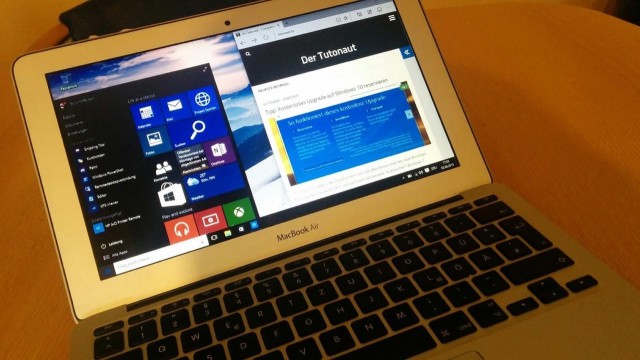
Bevor es los geht aber noch ein gaaaaaaanz wichtiger Hinweis für alle, die die Festplatte des Macs per FileVault verschlüsselt haben: Um Probleme mit der Partitionierung zu vermeiden, solltet Ihr FileVault zumindest vorübergehend deaktivieren, um die Einrichtung von Boot Camp durchzuführen. Ihr erledigt dies über die Systemeinstellung "Sicherheit/FileVault". Nach der Installation von Windows 10 könnt Ihr die Verschlüsselung natürlich wieder aktivieren.
Alles erledigt? Dann legen wir los!
1. Windows 10 ISO herunterladen
Als erstes benötigt Ihr die aktuelle Version von Windows 10 als ISO-Datei, die Ihr Euch direkt herunterladen könnt. Mehr zur aktuellen Preview-Version von Windows 10 zeigen wir Euch unter anderem hier.
2. Boot Camp-Assistent starten
Startet nun den Boot Camp-Assistenten von Mac OS X, den Ihr im Unterordner" Dienstprogramme" Eures Programmordners findet. Klickt im ersten Schritt auf "Fortfahren" und stellt sicher, dass die beiden Häkchen bei "Installationsmedium für Windows 7 oder neuer vorbereiten" sowie "Neueste Windows-Supportsoftware bei Apple laden" aktiviert sind.
3. USB-Stick für Windows 10 vorbereiten
Ihr benötigt nun einen passenden USB-Stick, auf dem Ihr die eben heruntergeladene ISO von Windows 10 übertragen könnt. Dieser muss für die 32-bit-Version von Windows 10 mindestens 4 Gigabyte groß sein, die 64-bit-Fassung verlangt nach 8 Gigabyte. Schließt Ihn am Mac an und klickt auf fortfahren. Wichtig: Der Stick wird bei der Installation gelöscht und sollte daher keine wichtigen Daten mehr enthalten!
4. Windows 10-ISO auswählen und Vorgang starten
Im nächsten Schritt müsst Ihr noch die ISO-Datei von Windows 10 und gegebenenfalls das Ziel für die Erstellung eines bootfähigen ISOs auswählen. Liegt das ISO von Windows 10 auf dem Mac in Eurem Download-Verzeichnis, erkennt der Boot Camp-Assistent dies meist von alleine, alternativ helft Ihr ihm mit "Auswählen..." nach. Klickt auf "Fortfahren" und bestätigt die Warnmeldung um einen bootfähigen Windows 10-Stick zu erstellen.
Abwarten, Tee trinken...
Der Vorgang dauert je nach USB-Stick einige Minuten, in denen Ihr Euren Mac am besten in Ruhe werkeln lasst. Am Ende werdet Ihr aufgefordert, Euer Adminstrator-Kennwort einzugeben, um die Installation der Boot Camp-Dateien zu bestätigen.
6. Mac-Festplatte für Windows partitionieren
Nun müsst Ihr einen Teil Eurer Mac-Festplatte abzwacken, der für Windows 10 reserviert wird. Dies geschieht einfach über den Schieberegler. Um auch ein wenig mit dem System zu arbeiten, solltet Ihr mindestens 25 bis 30 Gigabyte für Windows 10 auf dem Mac reservieren. Bedenkt dabei, dass Ihr zwar unter Windows auf die Mac-Festplatte zugreifen könnt, aber (ohne externe Programme) keine Schreibvorgänge durchführen dürft. Gleiches gilt für den Zugriff auf die Boot Camp-Installation von Mac OS X aus. Habt Ihr die Festplatte Eures Mac partitioniert, beginnt im nächsten Schritt die Installation von Windows 10.
7. Windows 10 auf dem Mac installieren
Euer Mac startet nun neu und bootet in die Installation von Windows 10. Folgt einfach den Schritten des Assistenten, um diese durchzuführen. Sobald Ihr bei der Auswahl zwischen "Upgrade" und "Benutzerdefiniert" angelangt, wählt Ihr letztere Option. Nun wählt Ihr die Bootcamp-Partition aus und klickt dann auf "Formatieren". Anschließend fahrt Ihr mit der Installation fort; Windows 10 erledigt den Rest für Euch.
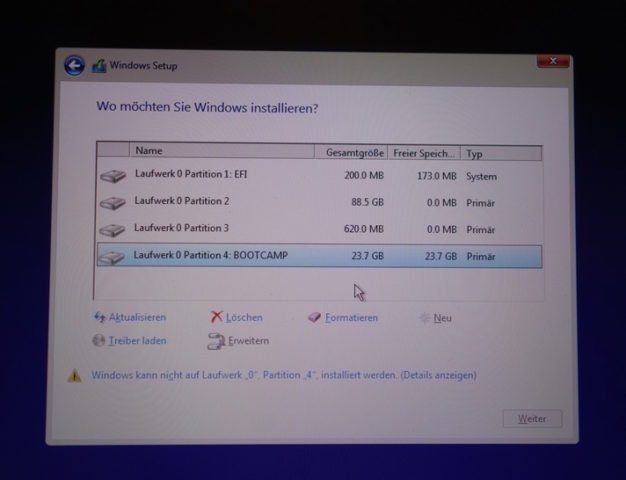
8. Treiber für Windows 10 auf dem Mac installieren
Im Zuge der Installation von Windows 10 auf dem Mac müsst Ihr faktisch nichts tun. Der ganze Vorgang dauert einige Minuten, danach bootet Windows 10 und Ihr könnt mit der Einrichtung loslegen. Wundert Euch nicht, wenn Ihr zunächst offline seid und diverse Funktionen wie die Helligkeitsregelung per Tastatur nicht zur Verfügung stehen. Um diesen Umstand zu beheben, öffnet den Windows Explorer und navigiert auf dem Windows 10-USB Stick zum Ordner "Boot Camp". Startet hier den Installer, um die nötigen Mac-Treiber für Windows zu installieren. Danach startet Ihr Windows 10 neu und könnt auf (fast) alle Funktionen Eures Macs unter Windows zugreifen und die Einrichtung von Windows 10 fortsetzen. Ganz rund läuft die Sache noch nicht, was aber natürlich auch daran liegen kann, dass Apple noch keine fertigen Treiber für Windows 10 liefert - das wird sich hoffentlich nach dem Release von Windows 10 im Juli 2015 erübrigen.
Zwischen Windows und Mac OS X umschalten
Anders als die Multiboot-Lösungen für PCs bietet Apples Boot Camp beim Neustart keine Auswahlmöglichkeit, welches System Ihr starten wollt. Um zwischen Mac OS X und Windows zu wechseln, müsst Ihr beim Start Eures Macs die Options- bzw. Alt-Taste gedrückt halten. Im nun erscheinenden Menü könnt Ihr das gewünschte Startsystem auswählen. Etwas ärgerlich: Nach der Installation von Windows auf dem Mac wird das Microsoft-System zum Standard gemacht, wenn Ihr nicht auf die Taste drückt. Doch das lässt sich ändern: Klickt im Traybereich der Taskleiste von Windows auf das Symbol "Boot Camp Systemsteuerung" um eben diese zu öffnen. Wählt dann das gewünschte System aus, mit dem Euer Mac standardmäßig starten soll. Über die Tastenkombination könnt Ihr so oder so zwischen Windows und Mac OS X umschalten.
Das war es schon. Ihr könnt mit der Einrichtung von Windows 10 auf dem Mac fortfahren und nach Belieben beide System nutzen. Ich persönlich bleibe wohl für's erste bei OS X, werde mir Windows 10 aber auf jeden Fall "warm halten". Wie seht Ihr das? Gebt Ihr Microsoft eine Chance auf Eurem Mac oder bleibt Ihr Apple treu? Wir freuen uns auf Eure Meinungen!


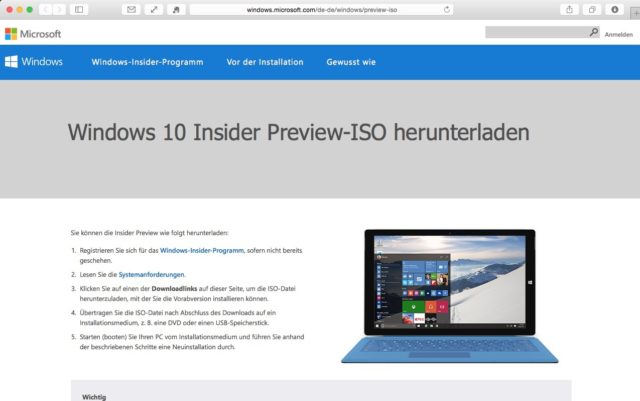
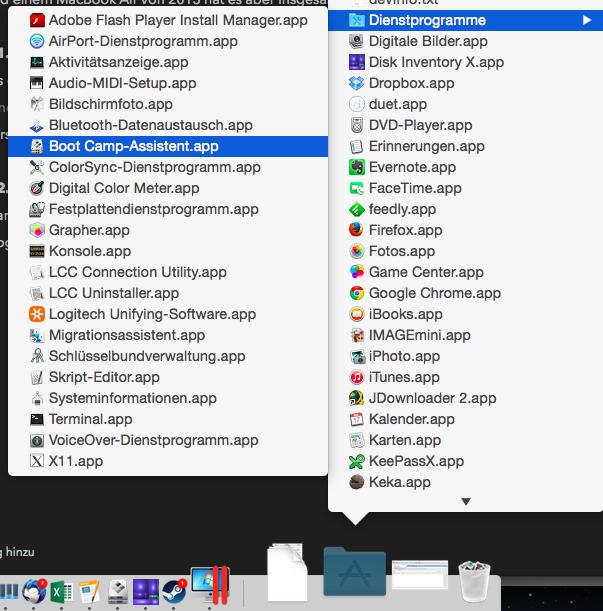

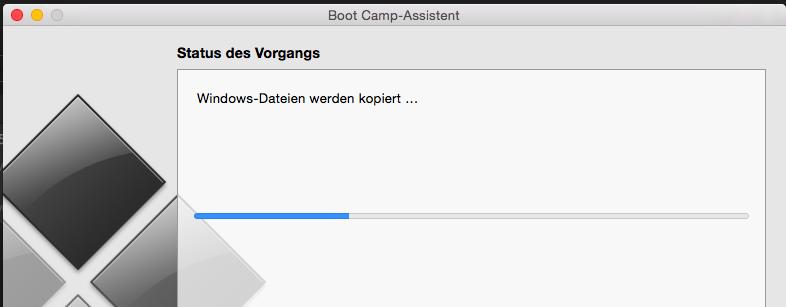
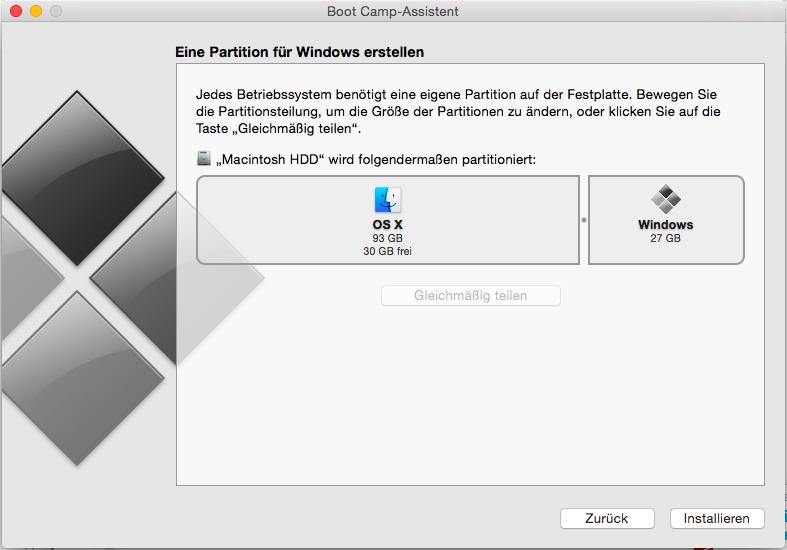
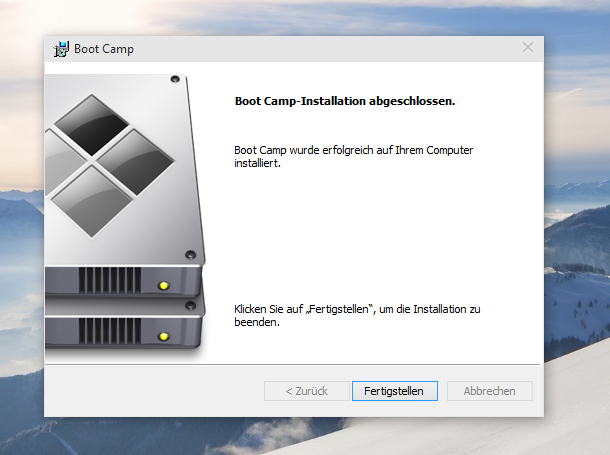







Im Screenshot zu Abschnitt 7 kann man sehr schön den Fehlerhinweis sehen:
„Windows kann nicht auf Laufwerk „0“ Partition „4“ installiert werden.“
Diesen Fehlerhinweis habe ich (und vermutlich viele andere Leser auch).
Es wäre hilfreich, wenn du auch hierauf eingehen würdest.
Ich komme an dieser Stelle nämlich nicht weiter …
Hi ich hab das Problem dass die Win10 ISO von BootCamp nicht als ISO erkannt wird. Es wird nur der Inhalt der ISO angezeigt boot efi sources support autorun bootmgr… usw. ich seh auch den Zwischenschritt wo man die drei Häckchen setzen kann nicht. Was ist das falsch kann mir bitte jemand helfen?
Hab gerade W10 auf meinem neuen MacBook 12″ mit Bootcamp installiert. Ging problemlos. Ganz wichtig war mir der Hinweis zu „Sicherheit/FileVault“. Hatte diese Einstellung nämlich zuvor aktiviert und die Installation brach ab, bzw. W10 verlangte Treiber, auf die in diesem Modus nicht zugänglich waren und installierte W10 einfach nicht. Übrigens unter MacOS 10.12.5 klappt das ganze auch mit einer auf dem „Schreibtisch“ abgelegten ISO-Datei ohne USB-Stick. Allerdings war es notwendig am einzigen vorhandenen USB C – Port zu Beginn der W10 Installation eine Maus anzuschließen.
Hallo brauche dringend Hilfe. Wenn ich mit boot-camp win 10 installieren möchte dann sagt er immer es ist ein Fehler beim formatieren der Festplatte aufgetreten. Wer kann mir da weiter helfen ?
Wer sagt das? Der Windows-Installer? Ich würde Dir ohnehin nahelegen, auf Bootcamp zu verzichten und zu VirtualBox zu greifen, sofern Du Windows nur für das ein oder andere Programm brauchst. Bei Spielen ist das was anderes: Hier solltest Du Bootcamp nehmen. Wenn er nicht formatiert, kann das viele Ursachen haben – eventuell kannst Du etwas präziser werden? Merci!
HILFE … kann mir jemand sagen warum ab Schritt 7 das nicht funktioniert ? Wenn er die Install gemacht hat kehrt er beim Neustart normal zu OSX zurück und zeigt nichts von Win an .. Die Version etc ist bzw sei die Richtige laut microsoft.com
Vielen Dank vorab
Gute Frage… ich reiche weiter an Herrn Hofferbert.
Hi,
leider habe ich im Moment hier keine Möglichkeit, das Ganze nochmal zu prüfen. Ich habe das zuletzt im Dezember 2015 mit der finalen Version von Windows 10 auf dem iMac eines Bekannten durchgeführt, zu dem Zeitpunkt hat es noch funktioniert. Lief die Installation denn sauber durch? Falls ja: Was passiert, wenn du beim Mac-Start die Optionstaste drückt (s. letzter Absatz)? Hier sollte dann eigentlich die System-Auswahl inklusive Windows 10 erscheinen.
Hallo, ich habe vor zwei Jahren Win 8.1 auf meinem Mac mitte 2012 installiert, ohne Bootcamp, einfach die platte partitioniert, im nachhinein bootcamp installiert wegen den Treibern. Alles super gelaufen, keine Treiber Probleme. Upgrade auf Win 10, alles war super, alle Geräte wurden erkannt, Multi Bildschirm bis vorletzte Woche genutzt. Dann das Hardware Upgrade auf SSD. Mac Os konnte ich spiegeln, Win 10 ging einfach nicht zu spiegeln. Da habe ich Win 10 neu installiert, läuft wie Hulle, aber kein Sound mehr und auch kein Multi Bildschirm mehr verfügbar. Wenn irgendwer nen guten Rat hat bitte melden. Hab alles im Netz versucht, leider ohne Erfolg… PS: Ich bin Informatiker/Specialist Windows, also brauche Hilfe von nem Appler please!! MFG Loki
Das breite Keyboard ist immer mit USB. Du kannst aber auch einfach einen USB-Nummernblock kaufen. Was Windows 10 angeht: Was meinst Du mit „gekübelt“? Wenn Du noch irgendwie Zugriff hast: https://www.tutonaut.de/anleitung-windows-10-lizenznummer-nach-upgrade-fuer-neuinstallation-auslesen.html
noch ne Frage: wo kann man ein kabelloses Keyboard inklusive Nummernblock (!) für den iMac bekommen ?? Apple hat es anscheinend nicht nötig, Maschinen die > 4.000,- € kosten, bereits mit kabellosem Keyboard auszuliefern !
hallihallo,
habe win10 ohne proleme auf meinem neuen iMac installiert, jetzt habe ich das Problem, dass ich es mit meinem alten Lizenz-Key (den ich mit Win7 Ultimate 64) gekauft habe und mit dem ich auf einer alten Windowsa-Maschine ein Upgrade auf Win10 bereits 1 x durchgeführt habe nicht aktivieren kann. Die alte Maschine mit ehemals Win7 bzw. neu mit Win10 habe ich bereits gekübelt. werde vermutlich eine neue Lizenz kaufen müssen, oder gibt’s da eine andere Möglichkeit Win10 auf dem iMac zu aktivieren ? Thx 4 Info
Hallo! Ich habe 2 SSD in meinem iMac und möchte auf der 2.SSD nur WIN 7 installieren. Habe mit dem Bootcamp Manager die Software auf den USB-Stick geladen, die Platte wird als Bootcamp im Finder angezeigt, aber ich kann nicht vom externen DVD Laufwerk Win 7 installieren. Was tun? VG Wolfgang
Hallo, Hatte das gleiche Problem. Lösung-> Sobald Realtek stehen bleib über den task- Manager den Prozess RealTek-Setup beenden. Boot-Camp läuft dann ganz normal weiter.
Das war der entscheidende Tip! Danke
Ich hab genau das gleiche Problem. Hast du das irgendwie lösen können?
Bei mir hängt sich der BootCamp-Assistent bei der Installation der Realtek Audio Treiber unter Windows 10 auf und installiert somit auch nicht die „Boot Camp Systemsteuerung“ mit.
Habe Win 7 auf I Mac – Boot Camp. Win 10 heruntergeladen und startet mit schwarzen Bildschirm. Fehler bei PAD_POOL_HAEDER nicht gefunden. Start wird immer abgebrochen!!
Der Schwippschwager der Schwester der Frau meines Bruders musste weinen.